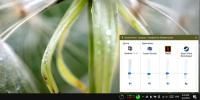Spela video genom Chromecast och vägljud via din PC eller Mac
Chromecast låter dig inte skilja ljud- och videoströmmarna för media som du vill spela. När du kastar något från din dator har du inget annat val än att kasta både ljudet och videon, vilket är bra om du kastar till en TV som kommer med inbyggda högtalare. Om du emellertid har en stor bildskärm som du ansluter din Chromecast till och den inte har högtalare eller högkvalitativa högtalare du kanske föredrar att dirigera ljudet till vad du tittar igenom dina PC. Det enda problemet är att du inte kan. Chromecast har inte bara stöd för den här funktionaliteten, det finns inga tillgängliga appar ännu. Detta betyder att det enda sättet att göra det är med ett knepigt lite arbete och vi har precis det åt dig.
Detta arbete kräver följande;
- En app som kan spela videor och skicka till Chromecast. Vi använde Google Cast-tillägget, Chrome-webbläsaren och Plex.
- En andra mediaspelande app som inte behöver kunna skicka till Chromecast men kan spela upp videon i fråga. Vi avskräcker dig starkt från att använda standardfilmen för TV och TV i Windows 10 eftersom den pausar uppspelningen automatiskt när den minimeras. Vi använde VLC-spelare.
- Filen du vill spela ska finnas på antingen en lokal server eller din hårddisk.
- Du bör veta innan du fortsätter att eftersom det här är ett arbete det kommer att ha begränsningar.
Steg 1: Öppna appen du ska använda för att casta till din TV / monitor. Anslut den till Chromecast så att den är redo att casta och välj det media du vill spela. Spela inte det ännu. Stäng av volymen om din TV har högtalare så att inget ljud kommer igenom dem alls. Ställ in saker så att du bara behöver klicka på 'Spela' för att börja spela / casta.
Steg 2: Öppna filen igen i den andra mediaspelarappen som du har och stoppa den. Pausa inte filen utan stoppa den istället så att uppspelningen är inställd på noll sekunder.
Steg 3: Ställ app-fönstren upp sida vid sida så att du enkelt kan växla mellan de två utan fördröjning. Klicka på spela i appen som du använder för att casta till Chromecast. Det kommer att ta lite tid, en sekund eller kanske tio, innan appen börjar spela upp videon på din TV / Monitor. När det börjar spela, spela samma video på den andra appen.
Steg 4: Synkronisera ljudet med videon. Det är här VLC-spelaren kommer att vara praktiskt eftersom den låter dig hoppa till en position i videon. Använd den tid som filmen spenderar genom att öppna krediterna för att synkronisera ljud och video.
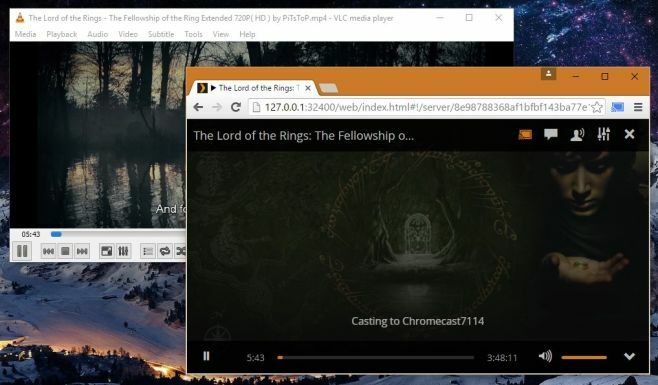
Det här är ett arbete med brister som hur du inte kan pausa videon utan att ljudet går ur synk. Det kommer att ta mycket prov och fel för att få ljudet att ställa in i linje med videon. För video du vill strömma från Netflix fungerar detta inte om du inte har en mycket snabb nätverksanslutning som kan strömma videon två gånger och casta den utan att synkronisera. Naturligtvis behöver någon utveckla en app för att göra detta möjligt och lättare att installera.
Sök
Nya Inlägg
PwrDrain visar bärbar dator Batteridrift i realtid
PwrDrain är en windows-gadget som skiljer sig mycket från vanliga s...
Horloger är HTC Style Advanced Clock för Windows 7
Vi har tidigare täckt HTC Metro vilket är en Windows Phone 7-stilkl...
Hur du stänger av en app permanent i Windows 10
Windows 10 erbjuder utmärkt ljudkontroll för alla dina ljudenheter ...